Jak zainstalować Origin na Linux Mint/Ubuntu (czerwiec 2017)
Linux ma tysiące gier na Steam. Istnieją jednak dziesiątki tysięcy gier na Windows, które nigdy nie dostaną portu Linuksa. Na szczęście, jeśli jesteś członkiem EA Origin, możesz zainstalować Origin na Linux Mint lub Ubuntu za pomocą Wine i cieszyć się niektórymi grami EA na Windows na Linuksie.
Odblokuj dowolną międzynarodową stronę internetową, Przeglądaj anonimowo i pobieraj filmy i Mp3 z pełnym bezpieczeństwem dzięki CyberGhost, tylko za $ 2.75 miesięcznie:

omówiliśmy już jak zainstalować Steam Na Linux Mint lub Ubuntu. Chociaż Steam ma klienta linuksowego, EA nie wydaje się mieć żadnych planów stworzenia klienta linuksowego dla Origin. Musimy więc zainstalować Origin Dla Windows NA Wine.
przygotowaliśmy ten przewodnik na Linux Mint 18.1 i Ubuntu 16.04 LTS. Powinno działać, aby zainstalować Origin na najnowszych starszych i przyszłych wersjach tych dystrybucji, a także na dystrybucjach opartych na Ubuntu/Debianie.
zainstaluj najnowszą wersję rozwojową Wine
Wine jest darmową i otwartą warstwą kompatybilności, która pozwala użytkownikowi Linuksa instalować i uruchamiać określone aplikacje Windows w dystrybucji Linuksa. Wine nie jest kompatybilny z każdą aplikacją systemu Windows, a wiele aplikacji w ogóle nie działa, ale jest to nasz najlepszy wybór dla Origin.
aby pomyślnie zainstalować Origin na Linuksie, najnowsza stabilna wersja Wine (2.0.1) niestety nie wystarczy. Musimy więc pobrać najnowszą wersję rozwojową.
najpierw pobieramy klucz wydania dla repozytorium. Otwieramy okno terminala za pomocą Ctrl + Alt + T i wpisujemy następujące polecenia, które są takie same zarówno dla Ubuntu, jak i Linux Mint.
wget https://dl.winehq.org/wine-builds/Release.keysudo apt-key add Release.key
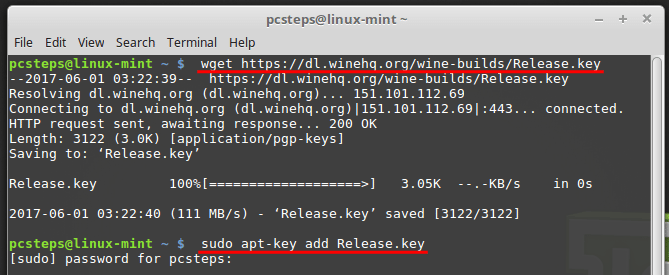
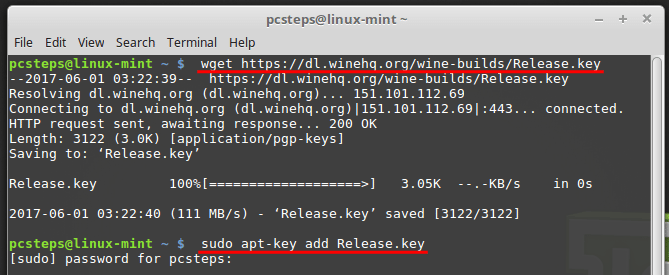
Jeśli jesteś początkującym Linuksem, pamiętaj, że polecenia w terminalu uwzględniają wielkość liter. Na przykład z poleceniem wget działa tylko „wget”, a nie Wget, WGET, WgET lub inna kombinacja.
ponadto, podczas wpisywania hasła po komendzie „sudo”, nie wyświetli się nic, jak gwiazdki lub kropki. Wystarczy wpisać hasło i nacisnąć enter. Aby uzyskać więcej informacji, zapoznaj się z naszym przewodnikiem na temat podstawowych poleceń systemu Linux.
podstawowe polecenia Linuksa dla początkujących terminali Linuksowych
polecenia dodawania repozytorium Wine różnią się między Ubuntu a Linux Mint.
Dla Ubuntu komenda jest:
sudo apt-add-repository https://dl.winehq.org/wine-builds/ubuntu/
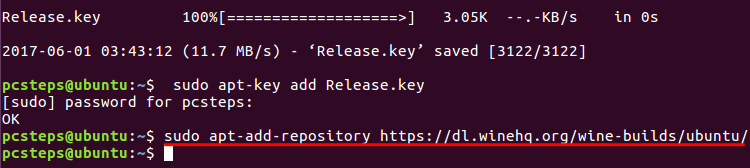
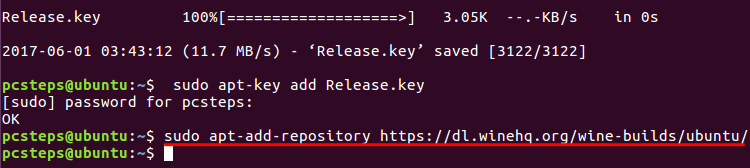
dla najnowszej wersji tej wersji pisania Linux Mint, 18.1, polecenie jest następujące:
sudo apt-add-repository 'deb https://dl.winehq.org/wine-builds/ubuntu/ xenial main'


pamiętaj, że musisz wpisać polecenie w jednym wierszu.
Jeśli powyższe polecenia nie działają, najnowsze polecenia znajdziesz nahttps://wiki.winehq.org/Ubuntu.
Po pomyślnym dodaniu repozytorium – nie daje ono żadnego komunikatu Potwierdzającego, więc uważamy brak komunikatów o błędach za sukces – dokonujemy aktualizacji.
sudo apt-get update
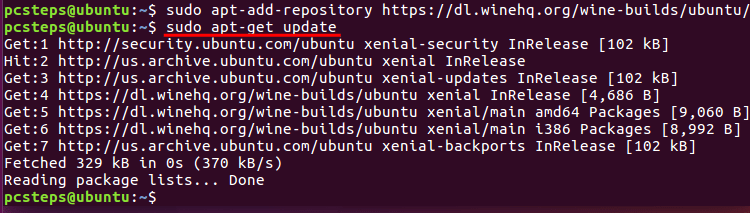
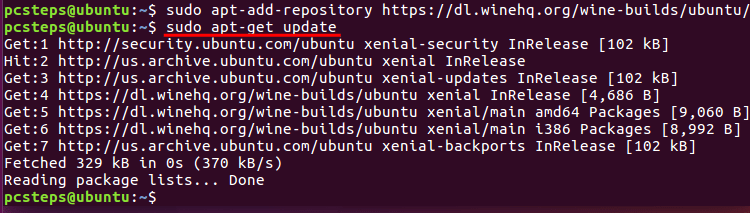
wreszcie instalujemy najnowszą wersję rozwojową Wine z:
sudo apt-get install --install-recommends winehq-devel -y
koniec instalacji możemy sprawdzić wersję Wine za pomocą:
wine --version
wersja, której użyliśmy w tym przewodniku to 2.9.


Konfiguracja Wine
po pomyślnej instalacji, dobrym pomysłem jest skonfigurowanie Wine za pomocą polecenia:
winecfg


Wine poprosi nas o zainstalowanie kilku pakietów dla lepszej kompatybilności, mianowicie mono i Gecko.
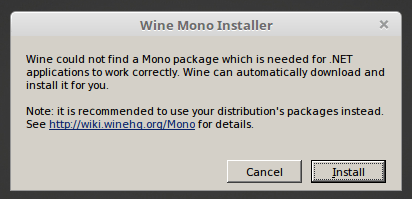
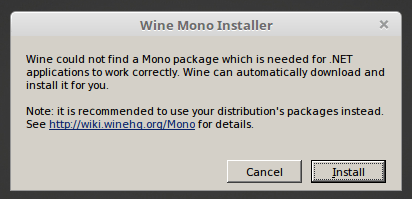
otrzymamy znak zachęty Gecko dwa razy, co jest normalne.


aby zainstalować Origin na Linuksie, nie musimy zmieniać żadnych ustawień w oknie konfiguracji Wine. Możemy go zamknąć ok.
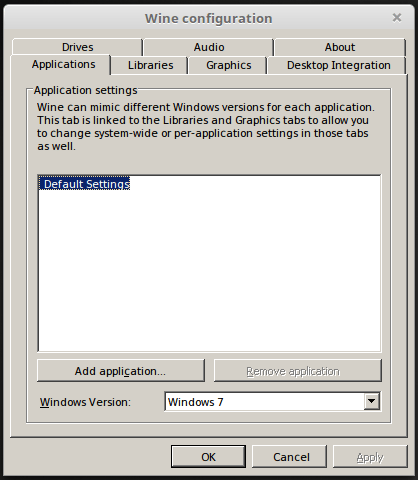
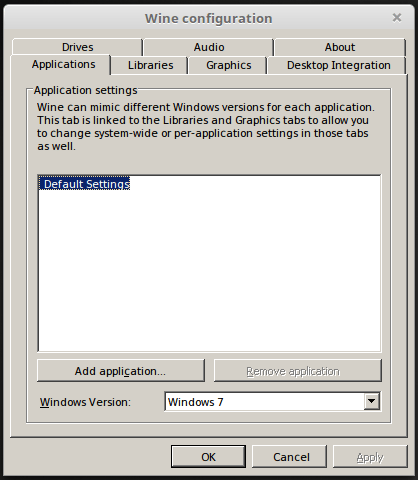
Jak zainstalować Origin na Linux Mint/Ubuntu za pomocą PlayOnLinux
PlayOnLinux to interfejs graficzny dla Wine, który ułatwia instalację i zarządzanie aplikacjami Windows.
aby zainstalować PlayOnLinux, wpisujemy:
sudo apt-get install playonlinux -y


Po instalacji na Linux Mint znajdziemy PlayOnLinux w sekcji gry w menu głównym.
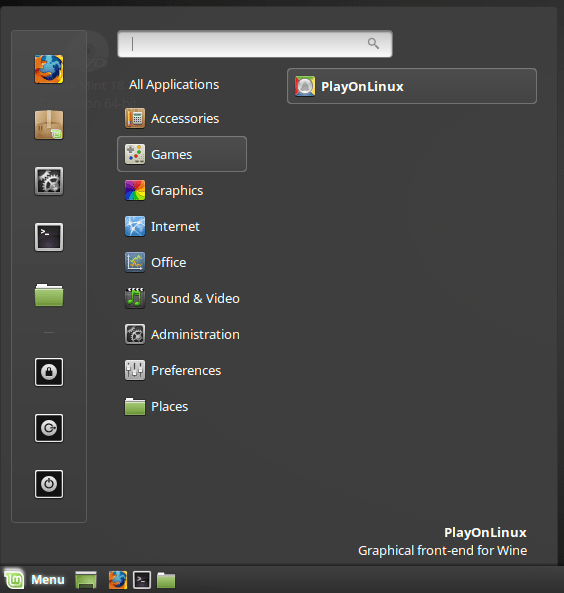
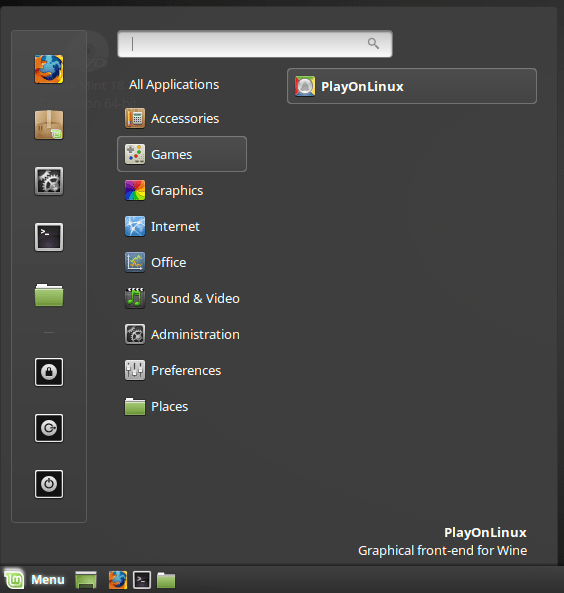
w Ubuntu możemy go wyszukać Na Dash.
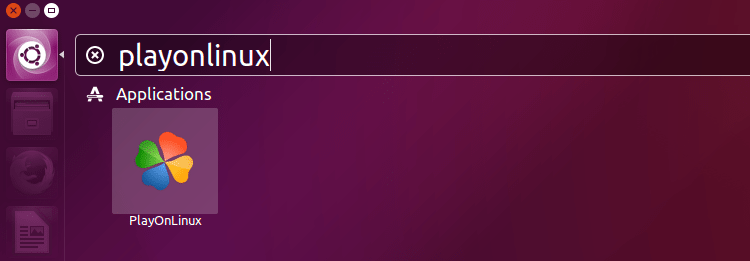
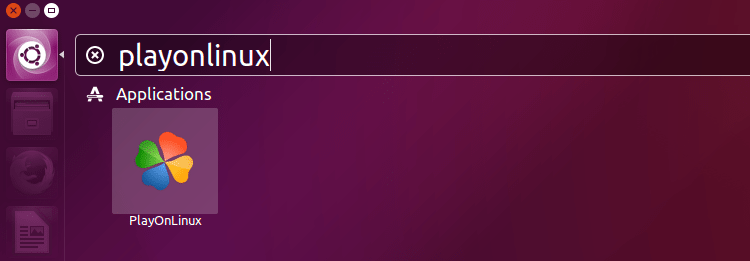
Pobierz starszej Origin Thin client
w następnym kroku musimy pobrać starszej Origin Thin client, z www.dm.origin.com/download/legacy.
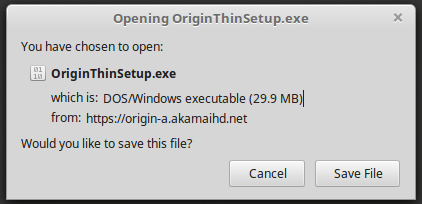
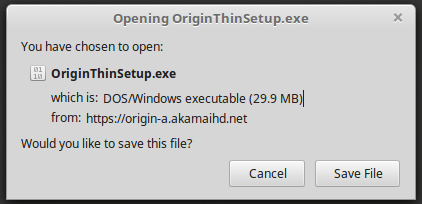
podczas pobierania, uruchamiamy PlayOnLinux i klikamy „Install.”
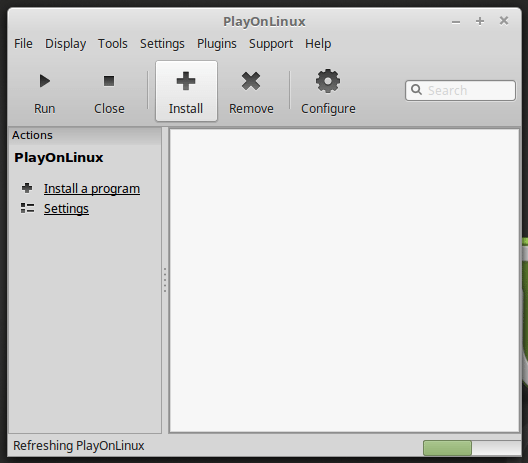
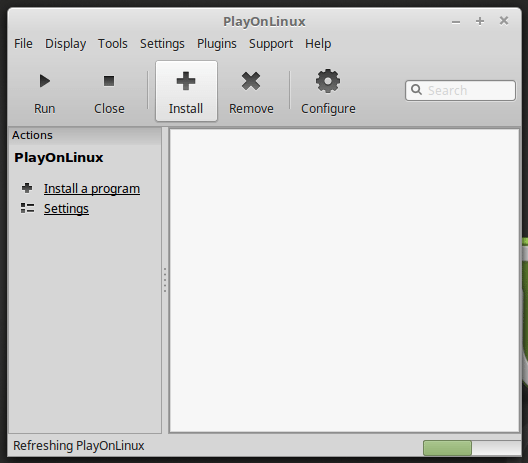
Jeśli po raz pierwszy uruchamiamy PlayOnLinux, odświeżenie zajmie kilka sekund.
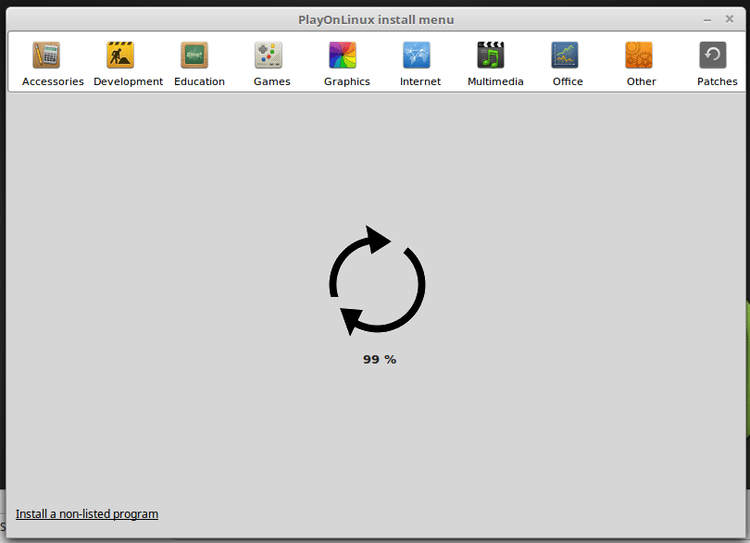
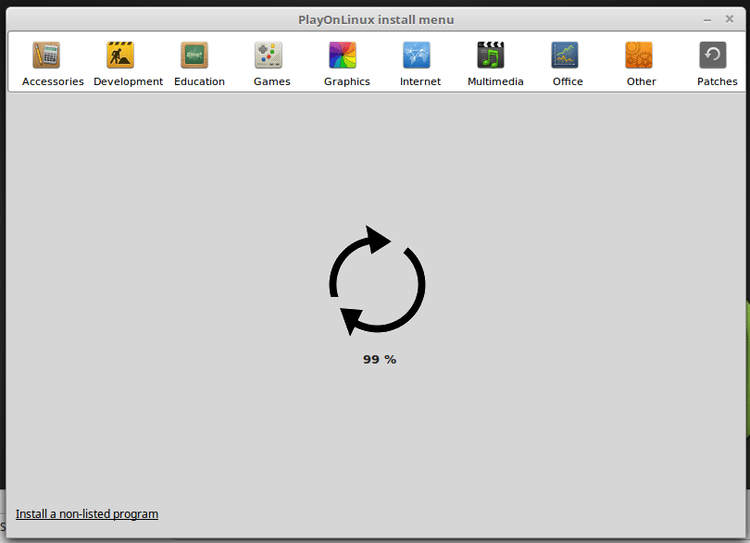
klikamy „Install a non-listed program” w lewym dolnym rogu.
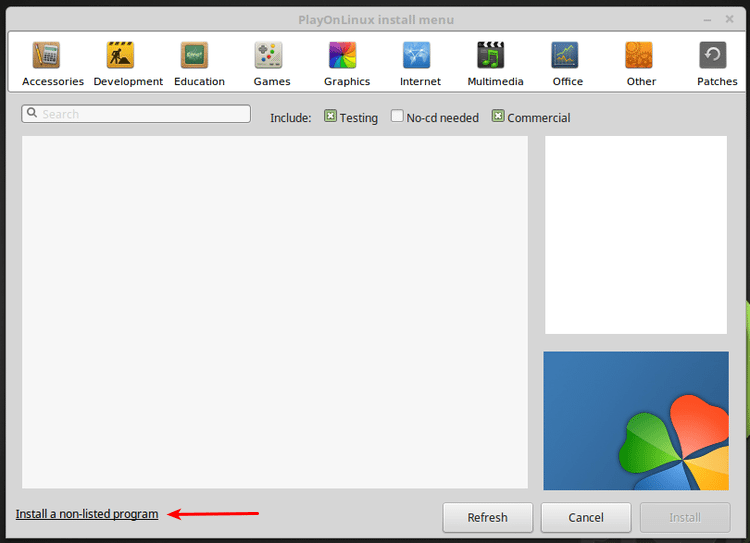
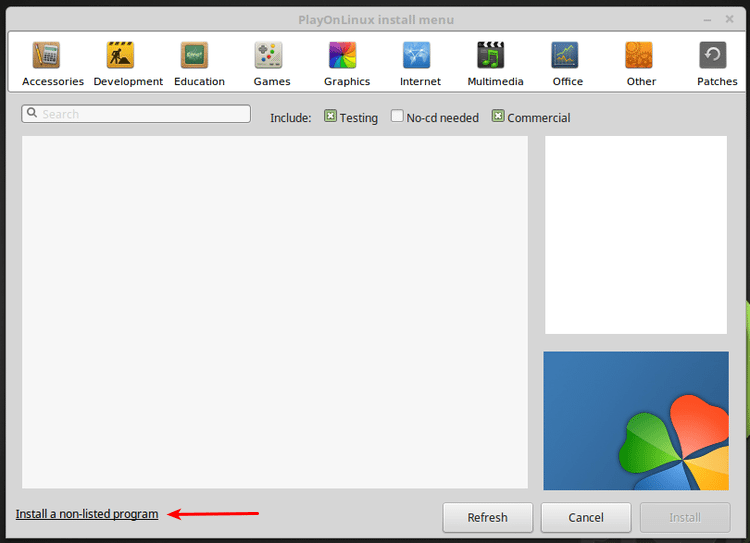
naciskamy Next na pierwszym…


…i drugi ekran. Opcjonalnie możemy zaznaczyć pole „nie przypominaj mi już”.
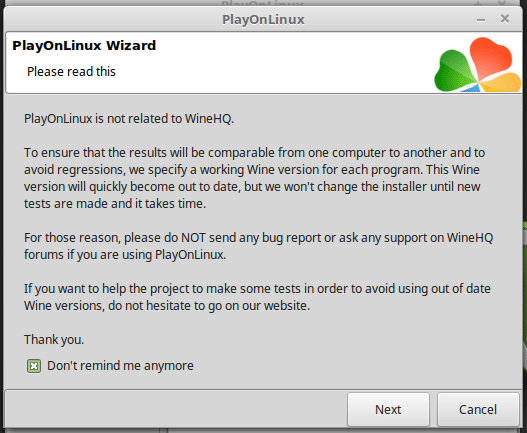
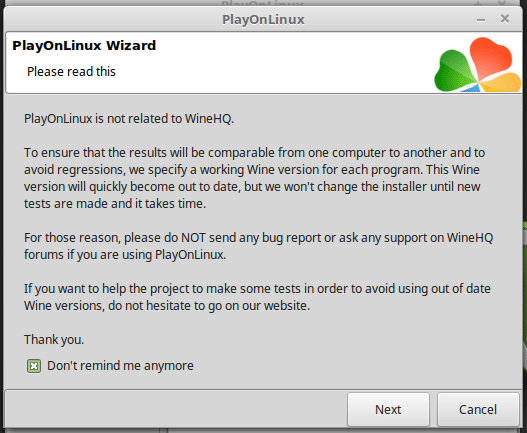
na ekranie instalacji ręcznej ponownie klikamy „Dalej.”
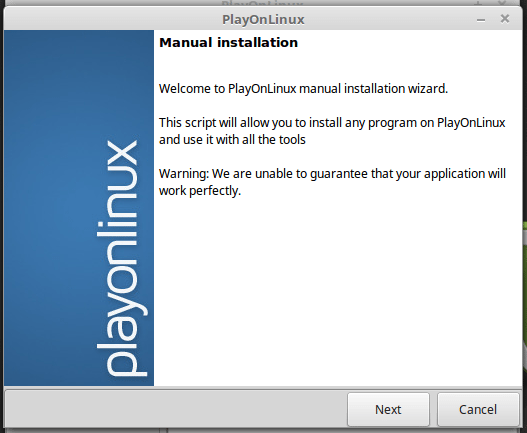
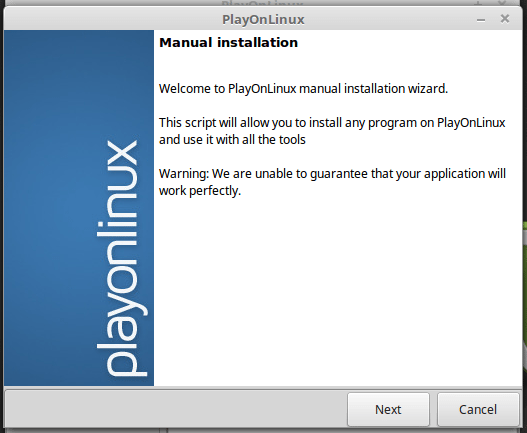
wybieramy”zainstaluj program w nowym wirtualnym napędzie”…
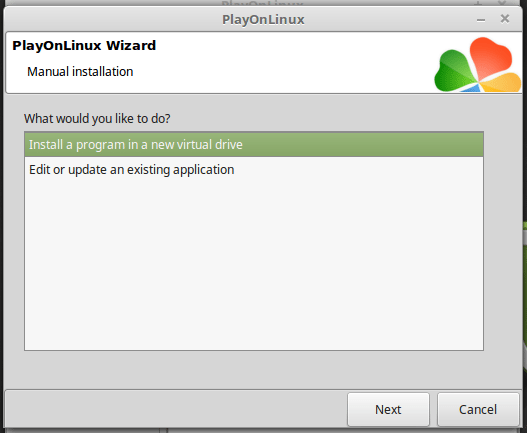
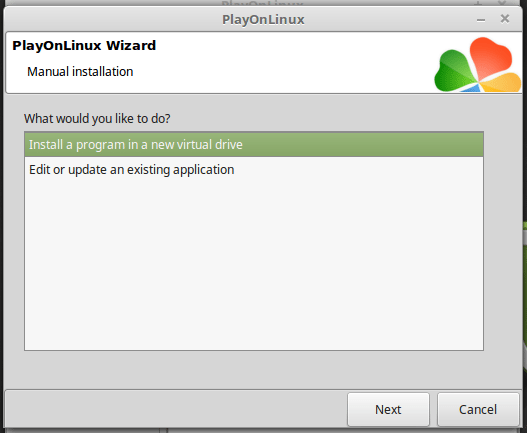
…i podaj prostą nazwę dla naszego napędu. W naszym przypadku wybraliśmy” origin”, ale nie krępuj się wybrać innego. Upewnij się, że nie zawiera spacji.
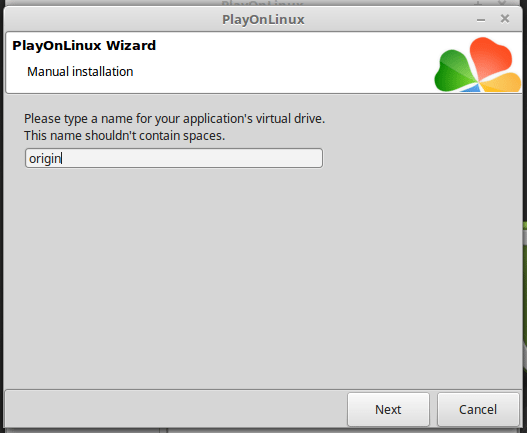
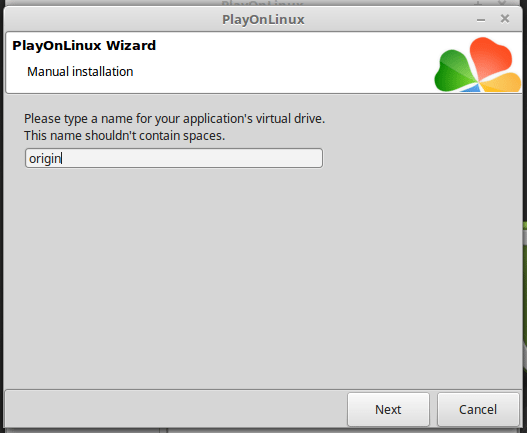
nie będziemy potrzebować żadnej z opcji na następnym ekranie.
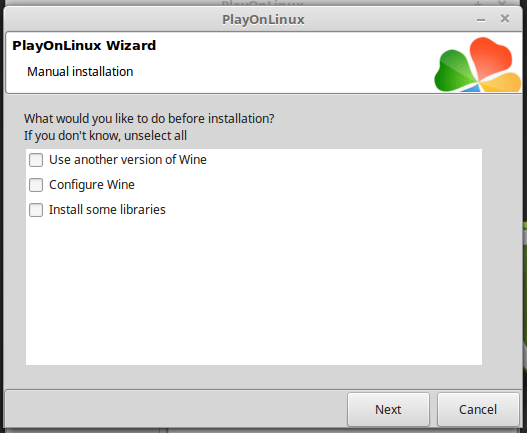
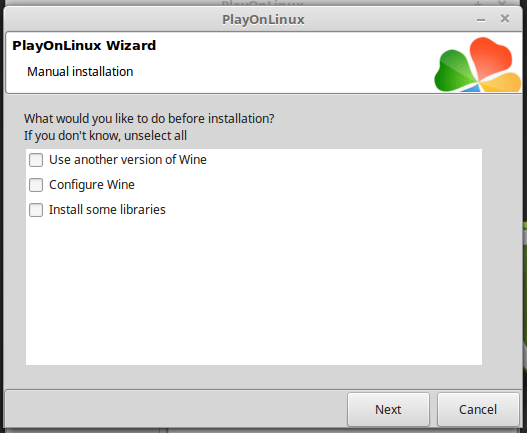
domyślna „32-bitowa instalacja systemu windows” jest właściwym wyborem.
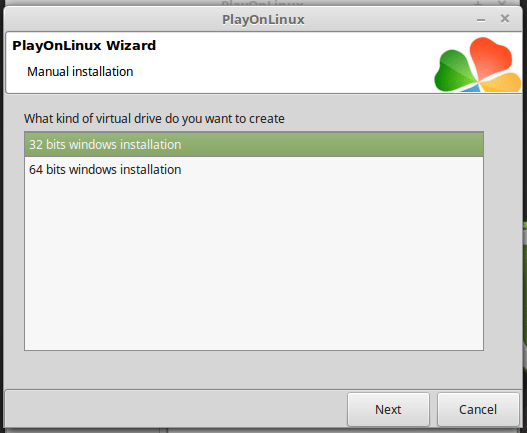
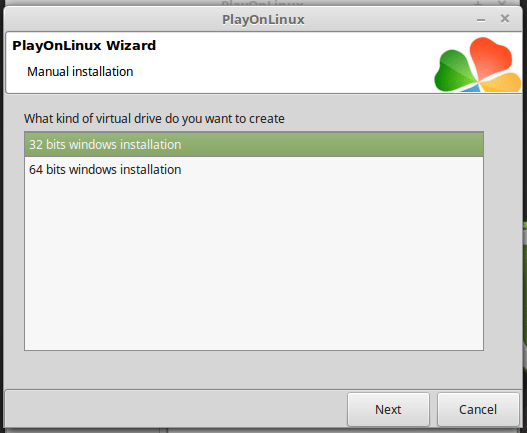
na koniec klikamy Przeglądaj i wybieramy aplikację Origin setup. Domyślnie znajdziemy go w folderze Pobrane, chyba że zdecydowaliśmy się pobrać go gdzieś indziej.
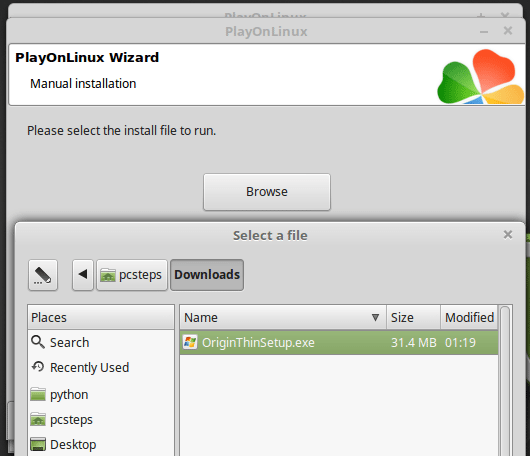
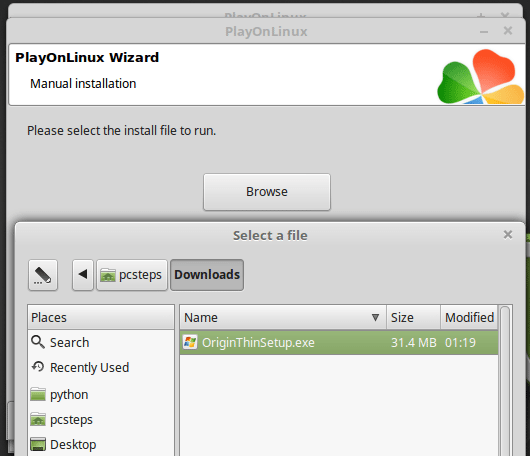
Po otwarciu pliku i kliknięciu na Dalej, otrzymamy ekran konfiguracji Origin. Zostawiamy domyślne opcje.
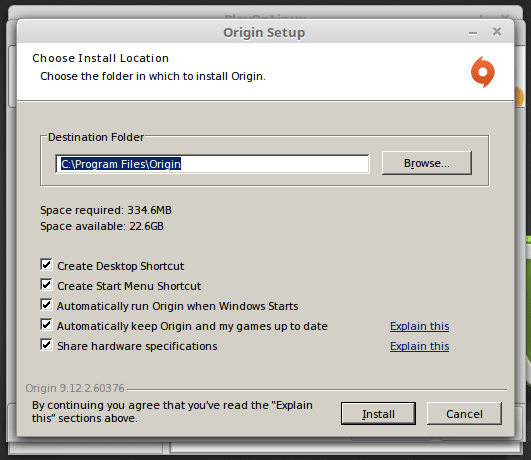
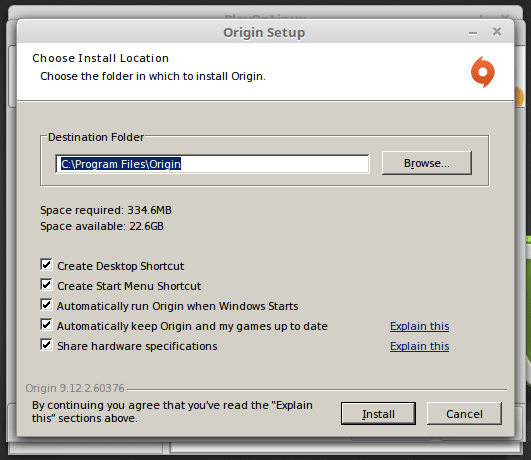
czytamy i akceptujemy umowę EULA.
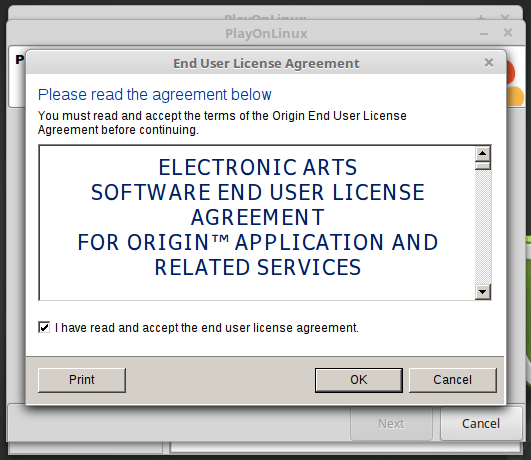
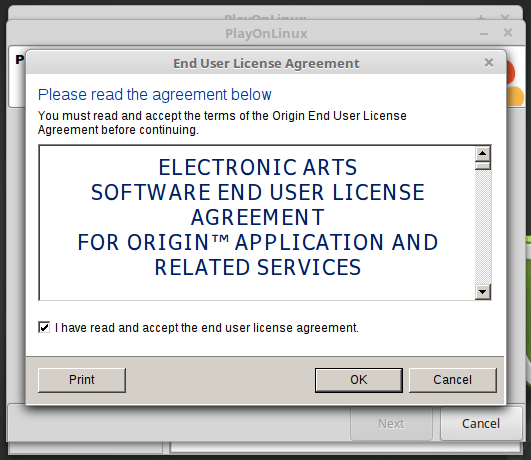
na końcu instalacji Origin pojawi się błąd. Nie martw się, to część planu.
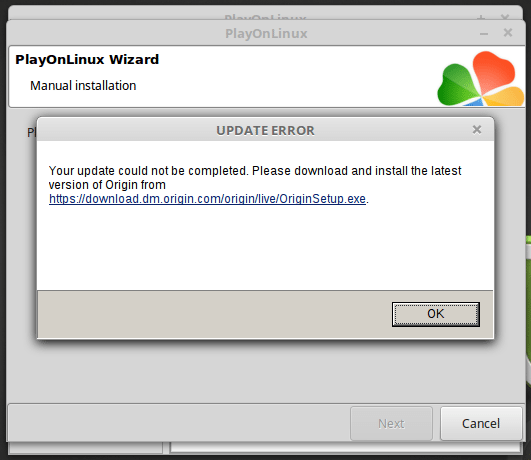
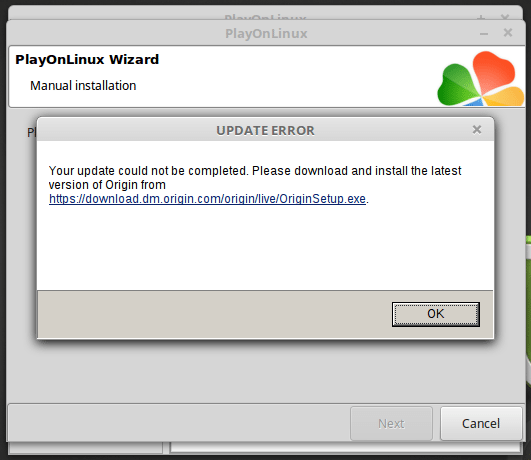
kliknięcie OK spowoduje zamknięcie błędu aktualizacji. Następnie wybieramy Origin.exe aby zrobić skrót z PlayOnLinux.
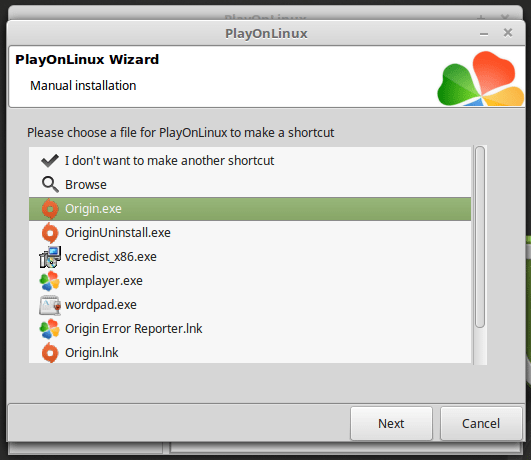
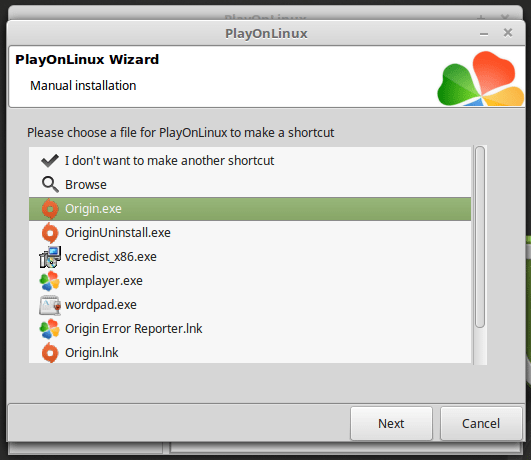
Po pierwszym skrócie, PlayOnLinux zapyta, czy chcemy drugi. Nie potrzebujemy drugiego skrótu.
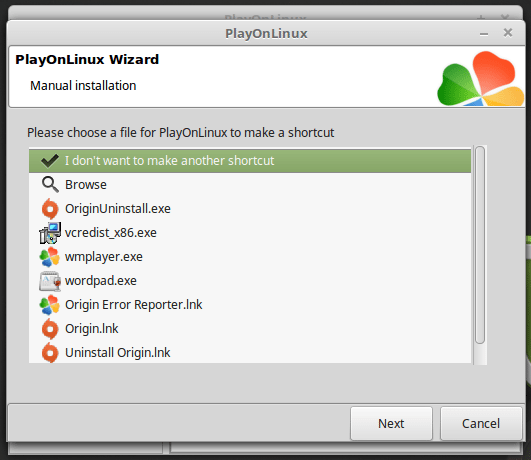
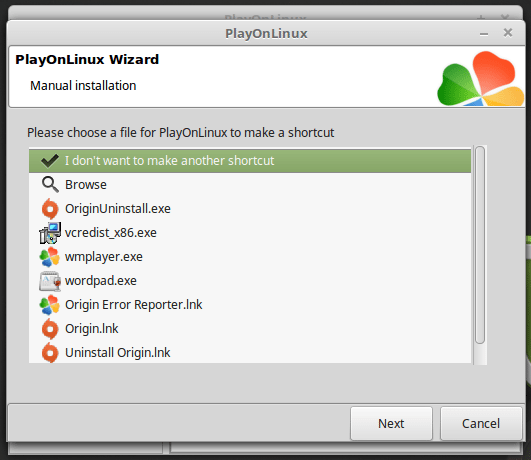
Jeśli wszystko pójdzie dobrze, będziemy mieli skrót do Origin zarówno na pulpicie, jak i w PlayOnLinux.
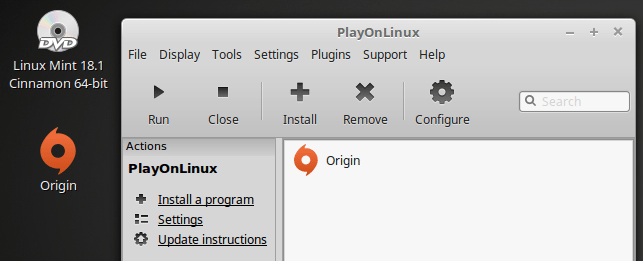
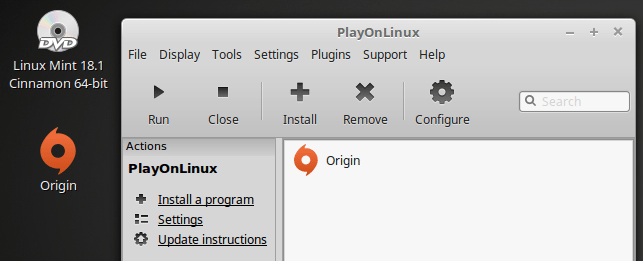
Pobierz pliki klienta 9.12.0.34172
mimo że Klient Origin jest obecnie w 10.wersji, starsza wersja klienta ma najlepszą kompatybilność, aby zainstalować Origin na Linuksie.
najpierw pobieramy plik zip 9.12.0.34172.
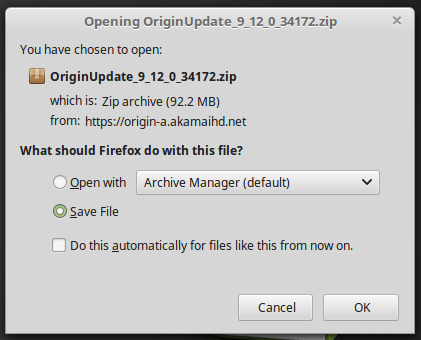
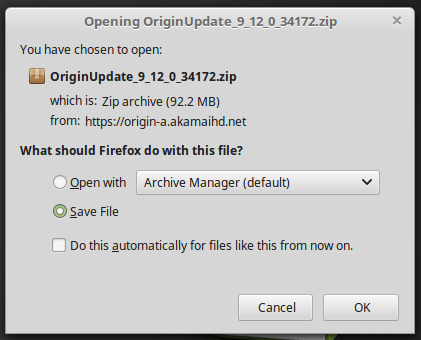
Po zakończeniu pobierania klikamy prawym przyciskiem myszy .plik zip i wybierz ” Rozpakuj tutaj.”
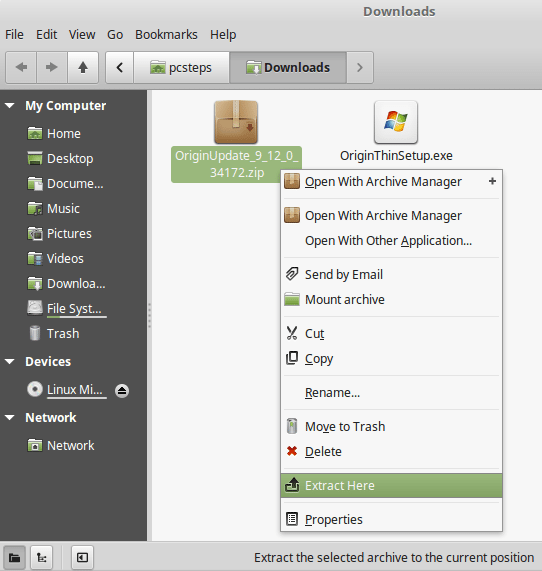
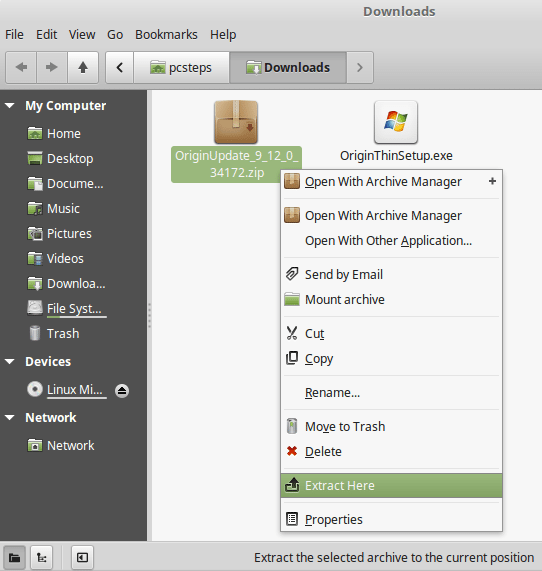
następnie przechodzimy do folderu domowego i otwieramy link” PlayOnLinux virtual drives”.
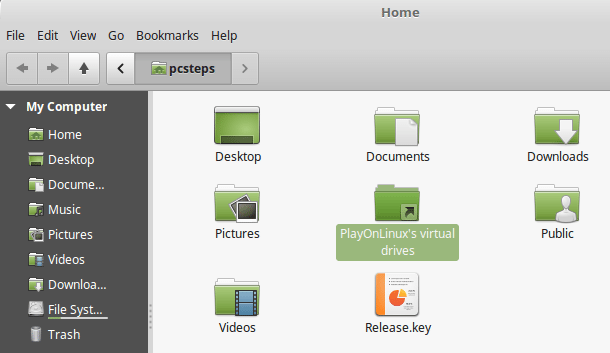
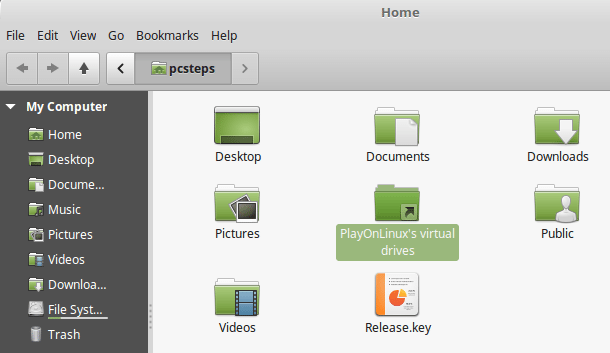
wewnątrz znajdziemy folder „origin”, lub jakkolwiek go nazwaliśmy.
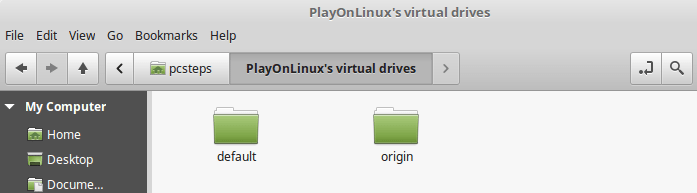
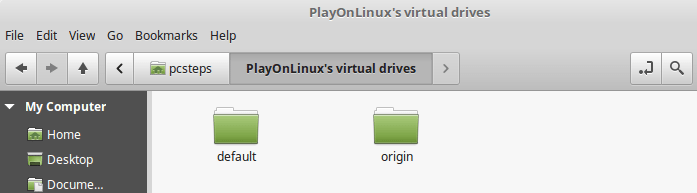
przechodzimy do drive_c- > pliki programów- > pochodzenie.
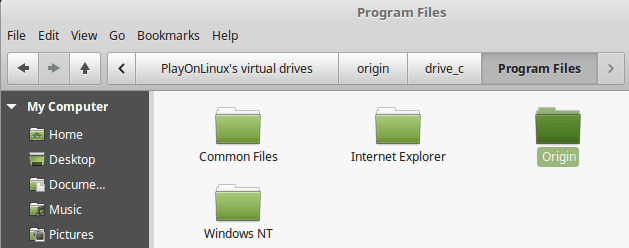
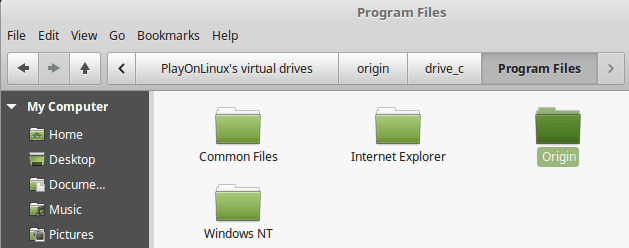
tam kopiujemy wszystkie pliki z zdekompresowanego .plik zip.
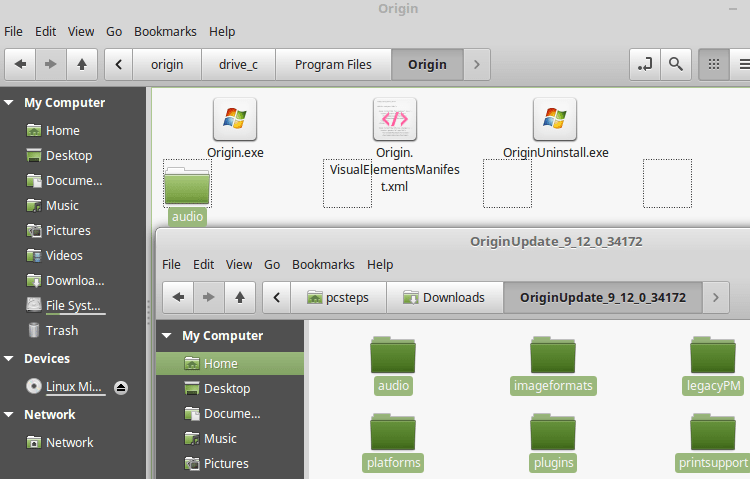
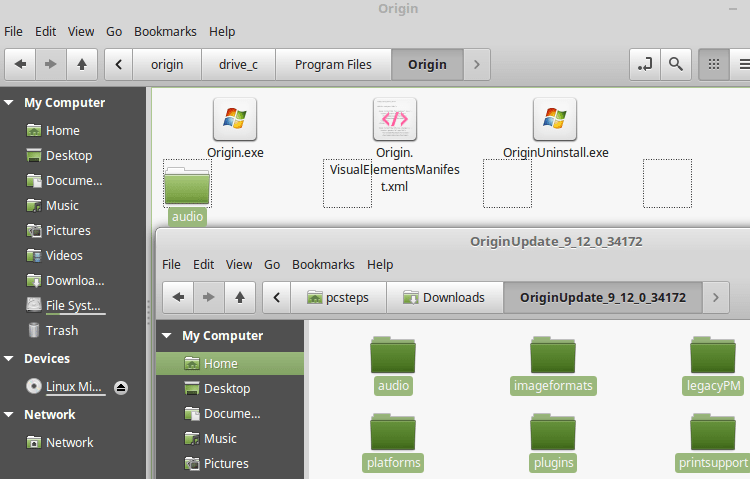
Linux zapyta nas, czy zastąpić kilka plików, w tym „Origin.exe.”Zaznaczamy” zastosuj tę akcję do wszystkich plików „i wybieramy” Zastąp.”
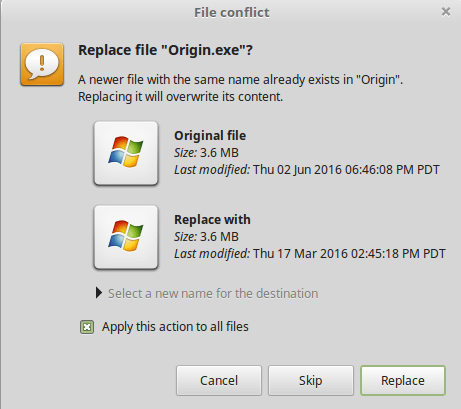
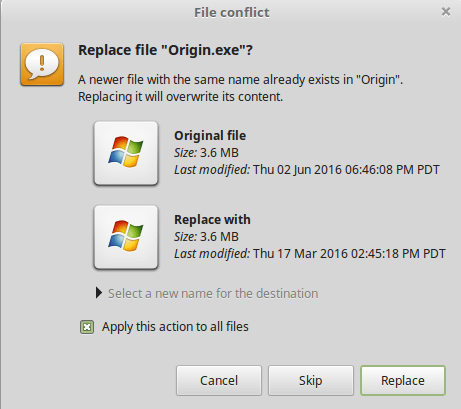
Uruchom Origin na Linux Mint / Ubuntu
wreszcie możemy kliknąć dwukrotnie skrót na pulpicie lub wybrać skrót na PlayOnLinux i wybrać „Uruchom.”
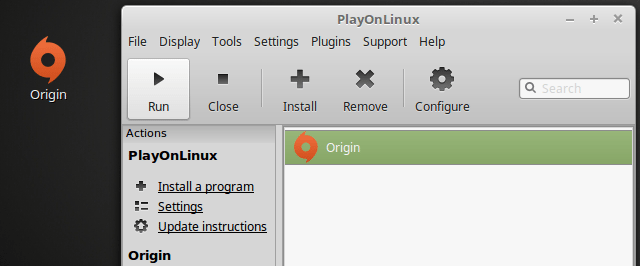
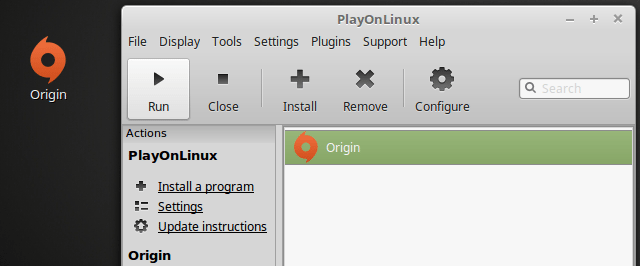
kilka sekund później pojawi się ekran logowania. Możemy zalogować się za pomocą naszych danych uwierzytelniających.
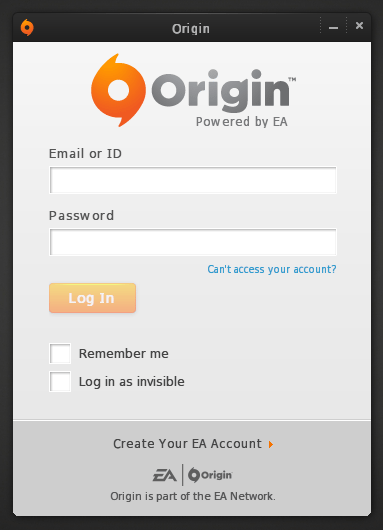
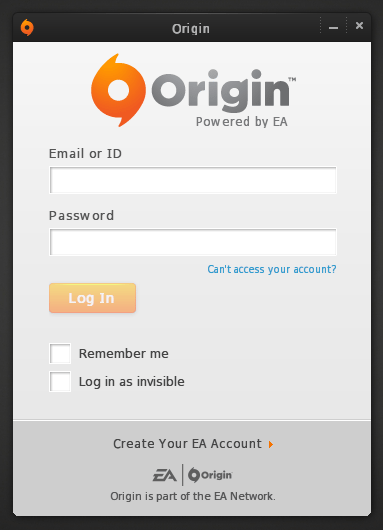
i teraz mamy pełnego klienta Origin działającego na Linuksie.
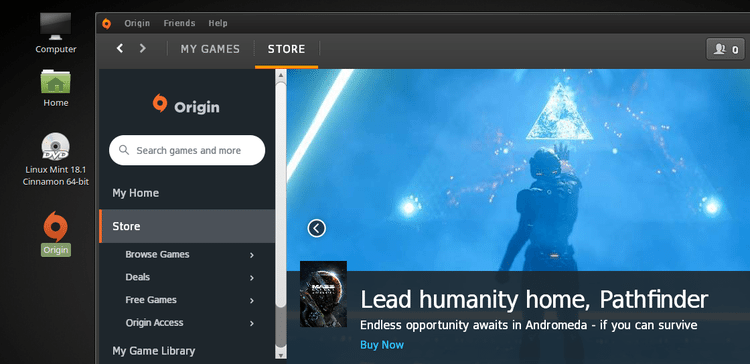
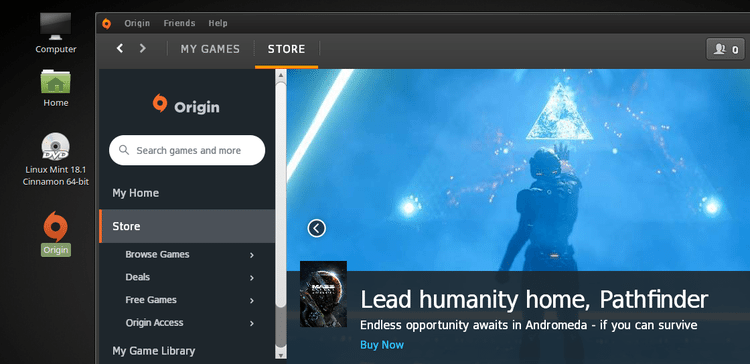
w sekcji „Moje gry” znajdziesz naszą bibliotekę gier.
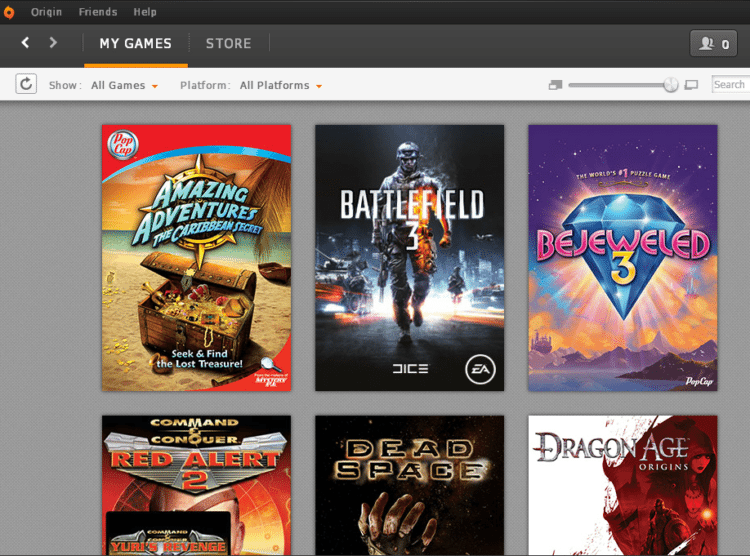
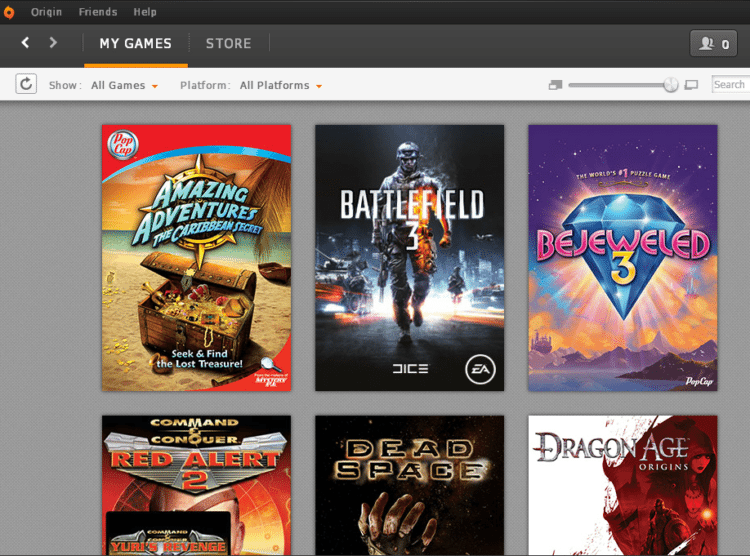
Wyłącz „pochodzenie w grze”
wiele gier będzie zawieszać się podczas uruchamiania z powodu funkcji „pochodzenie w grze”. Aby go wyłączyć, musimy przejść do Origin – > Ustawienia aplikacji.
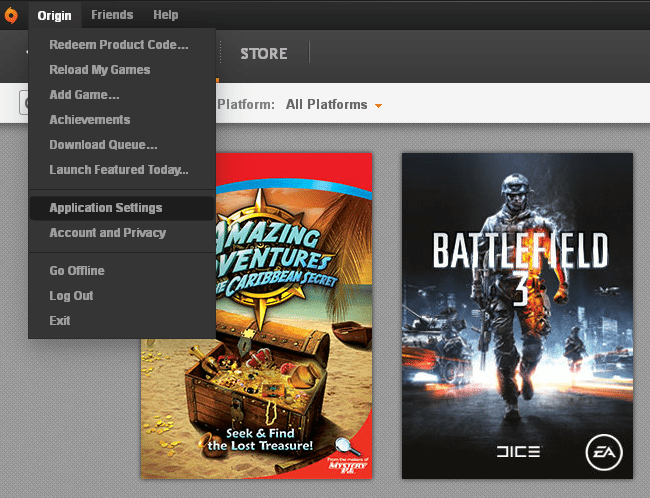
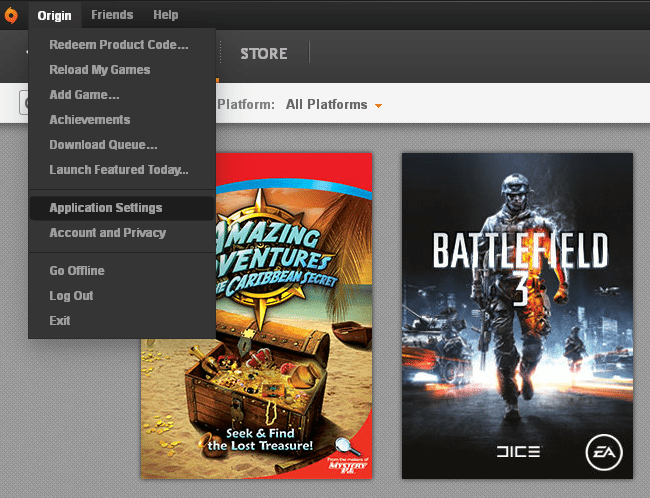
w zakładce „pochodzenie w grze” odznaczamy odpowiednią opcję.
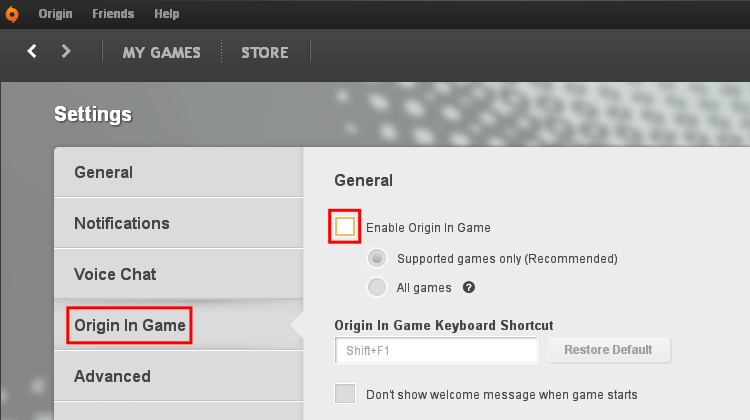
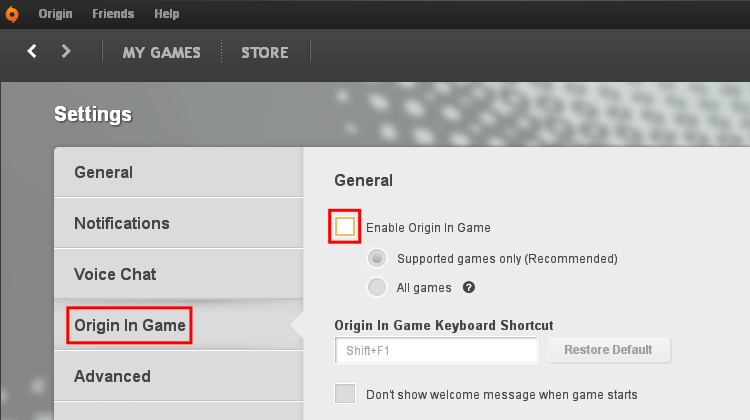
teraz możemy pobrać dowolną grę, tak jak w systemie Windows.
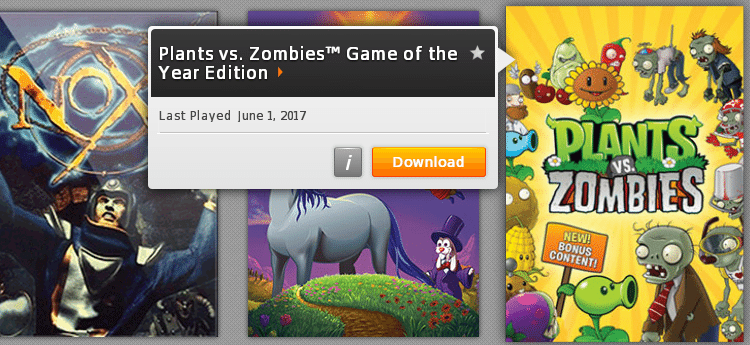
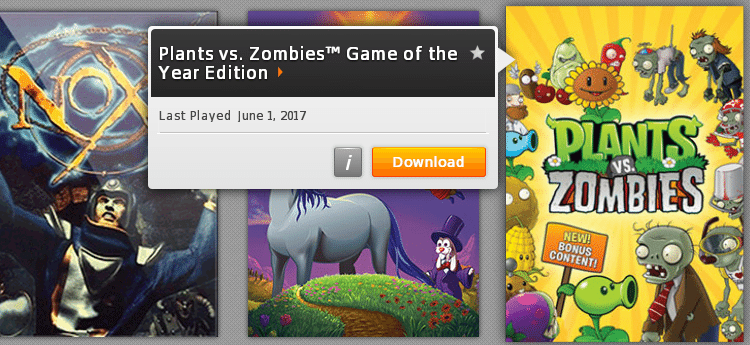
Po zakończeniu pobierania Origin prawdopodobnie ulegnie awarii. Nie ma się czym martwić.
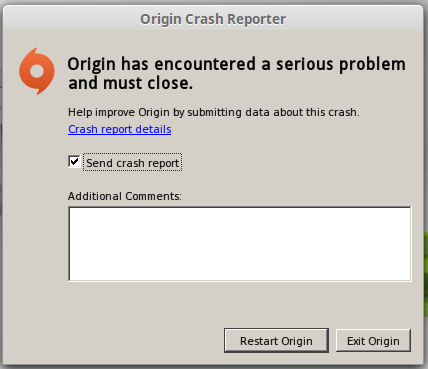
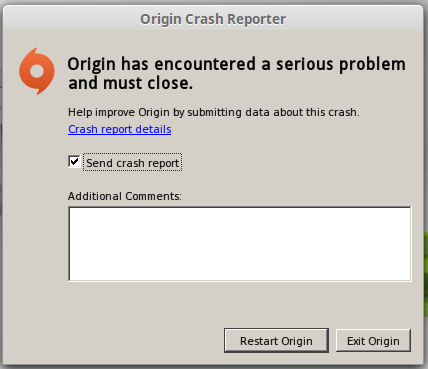
Po ponownym uruchomieniu Origin gra działała bez zarzutu.
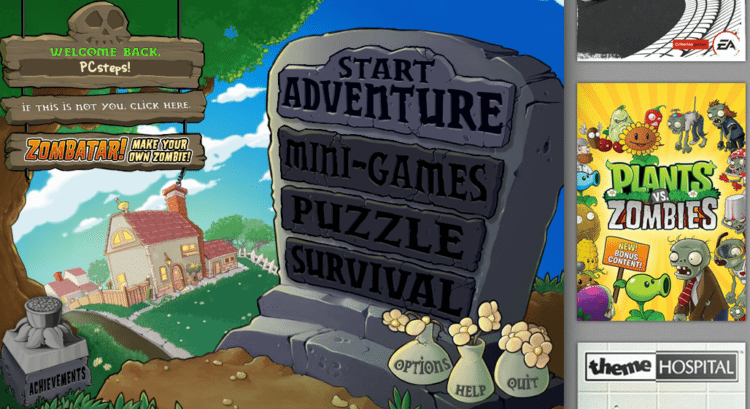
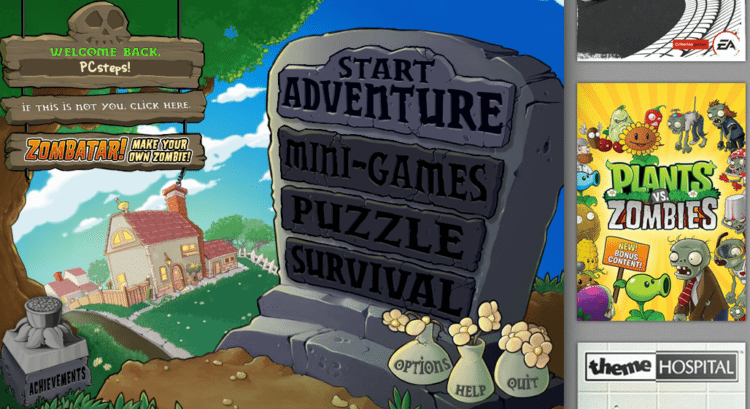
oczywiście nie oznacza to, że każda gra Origin będzie działać na Linuksie. Ale dobrze jest mieć dostęp do przynajmniej niektórych tytułów, które nie są dostępne na Steam i prawdopodobnie nigdy nie dostaną portu Linuksa.
czy udało Ci się zainstalować Origin na Linuksie?
Jeśli cokolwiek w przewodniku nie działało zgodnie z opisem i nie udało Ci się zainstalować Origin na Linuksie, zostaw nam komentarz. Możesz również sprawdzić stronę początkową na temat wina, gdzie znajdziesz Świetne wsparcie dla wielu typowych problemów.
wsparcie dla PCsteps
czy chcesz wspierać PCsteps, abyśmy mogli publikować wysokiej jakości artykuły przez cały tydzień?